'>
Driver Razer Deathadder yang kedaluwarsa dapat menyebabkan banyak masalah mouse yang mengganggu. Untuk memastikan Razer Deathadder tingkat atas Anda bekerja dengan kinerja terbaiknya, Anda harus selalu menginstal driver Razer Deathadder terbaru.
Coba metode ini:
- Bagaimana cara memperbarui Razer Deathadder Driver?
- Bagaimana cara memperbaiki masalah umum Razer Deathadder?
Bagaimana cara memperbarui Razer Deathadder Driver?
Ada dua cara bagi Anda untuk mengunduh dan menginstal driver Razer Deathadder terbaru:
Opsi 1 - Secara Manual - Anda akan membutuhkan keterampilan komputer dan kesabaran untuk memperbarui driver Anda dengan cara ini karena Anda perlu mencari driver yang tepat secara online, mendownloadnya dan menginstalnya selangkah demi selangkah.
ATAU
Opsi 2 - Secara Otomatis (Direkomendasikan) - Ini adalah opsi tercepat dan termudah. Semuanya dilakukan hanya dengan beberapa klik mouse - mudah bahkan jika Anda seorang pemula komputer.
Opsi 1: Perbarui driver Razer Deathadder Anda secara manual
Untuk mengupdate Razer Deathadder Anda secara manual, Anda dapat mendownload driver legacy terbaru dan menginstalnya secara manual, atau Anda dapat mendownload aplikasi Razer Synapse 2.0 untuk memperbarui dan mengelola Razer Deathadder Anda.
1) Buka Razer Dukungan Kematian untuk Unduhan Driver . Anda dapat mengunduh driver secara langsung atau mengunduh perangkat lunak Razer Synapse.
 Perangkat lunak Razer Synapse adalah pengelola perangkat berbasis cloud yang menyertakan pengaturan konfigurasi untuk mouse Razer dan mengelola pembaruan driver. Ini adalah kit yang berguna untuk mouse Razer Anda. Sayangnya, ini juga termasuk bug yang membuat frustrasi.
Perangkat lunak Razer Synapse adalah pengelola perangkat berbasis cloud yang menyertakan pengaturan konfigurasi untuk mouse Razer dan mengelola pembaruan driver. Ini adalah kit yang berguna untuk mouse Razer Anda. Sayangnya, ini juga termasuk bug yang membuat frustrasi. 2) Klik dua kali file yang diunduh dan ikuti petunjuk di layar untuk menyelesaikan penginstalan.
3) Mulai ulang komputer Anda setelah menyelesaikan penginstalan.
Opsi 2: Perbarui driver Razer Deathadder Anda secara otomatis (Disarankan)
Jika Anda tidak punya waktu, kesabaran, atau keterampilan komputer untuk memperbarui driver Razer Deathadder secara manual, Anda dapat melakukannya secara otomatis dengan Sopir Mudah .
Sopir Mudah secara otomatis akan mengenali sistem Anda dan mencari driver yang tepat untuk itu. Anda tidak perlu tahu persis sistem apa yang dijalankan komputer Anda, Anda tidak perlu mengambil risiko mendownload dan menginstal driver yang salah, dan Anda tidak perlu khawatir tentang membuat kesalahan saat menginstal. Razer Anda atau driver mouse lainnya tidak terkecuali.
Semua driver di Driver Easy berasal langsung dari pabrikan. Mereka semua berwenang dan aman.Anda dapat memperbarui driver Anda secara otomatis dengan Driver Easy versi GRATIS atau Pro. Tetapi dengan versi Pro hanya membutuhkan 2 klik:
1) Unduh dan instal Sopir Mudah .
2) Jalankan Sopir Mudah dan klik Memindai sekarang tombol. Driver Easy kemudian akan memindai komputer Anda dan mendeteksi driver yang bermasalah.
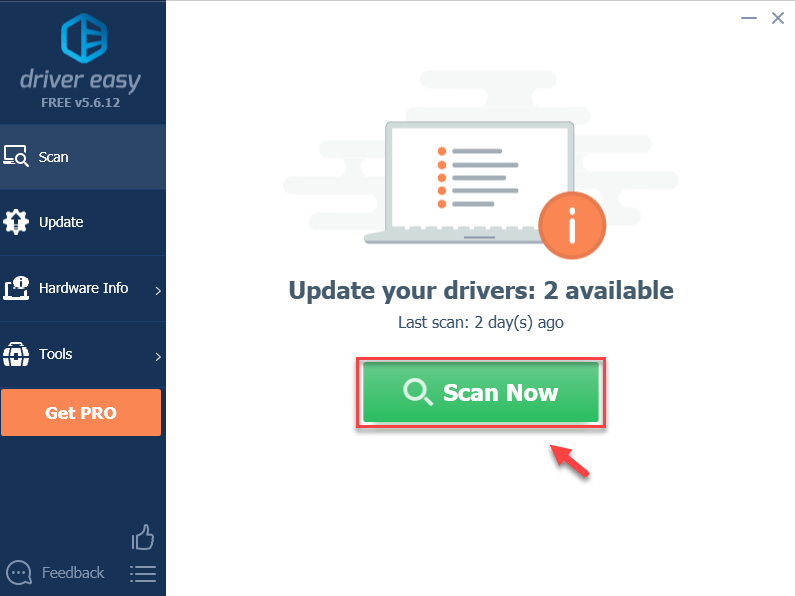
3) Klik Perbarui Semua untuk secara otomatis mengunduh dan menginstal versi yang benar dari semua driver yang hilang atau kedaluwarsa di sistem Anda (ini memerlukan file Versi Pro - Anda akan diminta untuk meningkatkan saat Anda mengeklik Perbarui Semua).
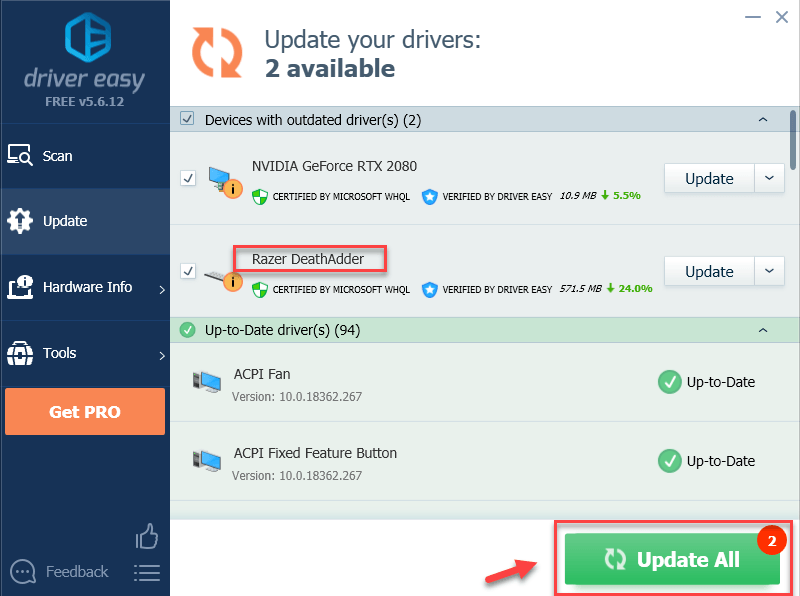
catatan: Anda dapat melakukannya secara gratis jika mau, tetapi sebagian manual.
Jika Anda membutuhkan bantuan, silakan hubungi tim dukungan Driver Easy Pro di support@drivereasy.com .4) Mengulang kembali komputer Anda, lalu periksa apakah masalah mouse Razer Deathadder Anda telah teratasi.
Bagaimana cara memperbaiki masalah umum Razer Deathadder?
Mouse Razer Deathadder Anda tidak berfungsi? Mungkin tikus tertinggal, kedinginan, gagap. Atau tidak ada lampu, tidak ada gerakan kursor, tidak ada respons. Tidak apa-apa. Setiap kali Anda menemukan Razer Deathadder tidak berfungsi, Anda dapat mencoba metode pemecahan masalah berikut untuk menyelesaikan masalah.
Tikus tidak merespons sama sekali?
- Coba sambungkan ke PC lain
- Periksa port dan pengaturan USB Anda
- Copot pemasangan driver Razer Deathadder Anda
1. Coba sambungkan ke PC lain
Jika mouse berfungsi dengan baik di komputer itu, pasti ada sesuatu yang salah dengan komputer ini yang mencegah Mouse Razer Deathadder Anda berfungsi dengan baik. Anda dapat mencoba perbaikan di bawah ini untuk menyelesaikan masalah.
Jika masalah tetap ada di komputer lain, mungkin itu masalah mouse Anda. Anda dapat memeriksa garansi Anda dan menghubungi Dukungan Razer agar mouse Anda diperbaiki atau diganti.
2. Periksa port USB dan pengaturan Anda
Jika Mouse Razer Anda tidak merespons sama sekali, Anda dapat memeriksa apakah USB dicolokkan dengan benar dan mencoba port USB lain untuk melihat apakah berfungsi.
Jika mouse Anda masih tidak berfungsi, Anda mungkin memerlukan mouse cadangan untuk mengubah pengelolaan daya USB.
Razer Deathadder Anda tidak berfungsi dapat disebabkan oleh port USB. Untuk menghemat daya, Windows akan mematikan USB Anda saat tidak digunakan. Terkadang, mereka gagal menyalakannya kembali. Anda dapat memperbaiki perubahan pengaturan dengan mengikuti langkah-langkah di bawah ini:
1) Di keyboard Anda, tekan Tombol logo Windows dan X pada saat yang sama, lalu pilih Pengaturan perangkat .
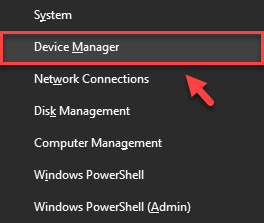
2) Di Pengaturan perangkat jendela, klik dua kali pada Pengontrol Universal Serial Bus untuk memperluas daftar tarik-turunnya.
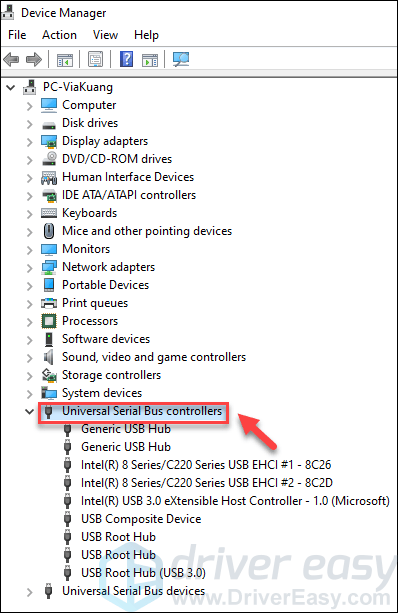
3) Klik kanan salah satu Hub USB dan pilih Properti .
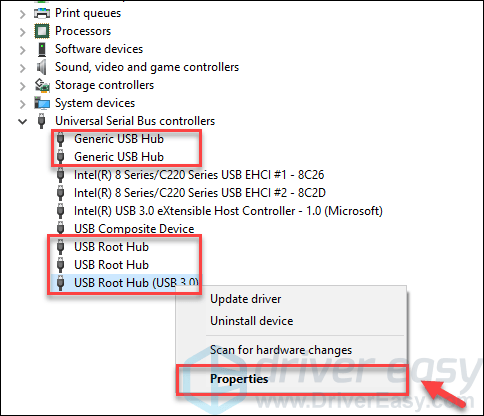
4) Di Properti jendela, pilih Manajemen daya tab, dan hapus pilihan Izinkan komputer mematikan perangkat ini untuk menghemat daya , lalu klik baik .
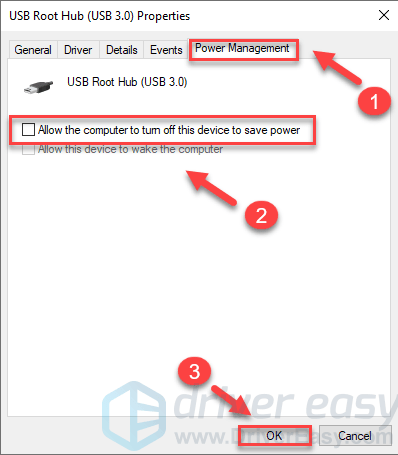
5) Jika ada lebih dari satu USB Hub di PC Anda, ulangi langkah 3 dan 4 di atas untuk menerapkan pengaturan yang sama ke lainnya. Hub USB .
Setelah menyelesaikan langkah-langkah di atas, Anda dapat memeriksa apakah mouse Razer Deathadder Anda berfungsi.
3. Copot pemasangan driver Razer Deathadder Anda
Anda selalu dapat mencopot pemasangan driver Razer Deathadder Anda jika tidak berfungsi. Berikut cara melakukannya:
1) Klik kanan file Mulailah menu (ikon logo Windows) dan pilih Pengaturan perangkat .
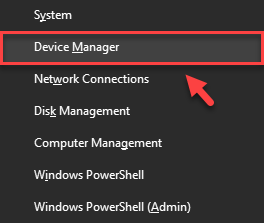
2) Klik Melihat dan pilih Tampilkan perangkat tersembunyi . Klik dua kali Mouse dan alat penunjuk lainnya untuk memperluas daftar drop-down.
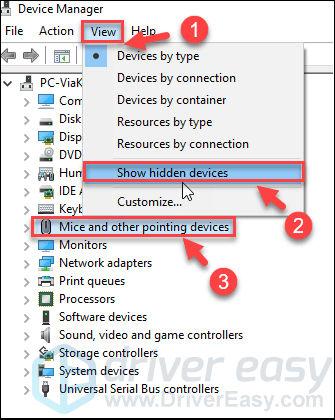
3) Klik kanan file Pengemudi Razer Deathadder dan pilih Copot pemasangan perangkat . Juga, hapus instalan semua driver pendukung yang tersembunyi.
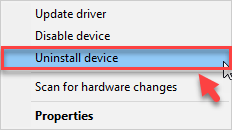
4) Anda kemudian akan diminta untuk mengkonfirmasi pilihan Anda. Pilih Copot pemasangan .
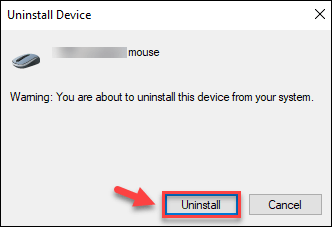
5) Setelah mencopot pemasangan, Anda tidak akan dapat menggunakan mouse Anda. Jangan khawatir, cabut saja mouse Anda, lalu colokkan kembali untuk melihat apakah berfungsi.
Windows akan membantu Anda menginstal ulang driver untuk mouse Anda.
Jika mouse Razer Deathadder Anda masih tidak berfungsi, Anda harus melanjutkan ke langkah berikutnya.
Mouse tertinggal, tidak bergerak?
1. Bersihkan mouse Anda
Jika kursor tidak bergerak, mungkin karena sensor mouse Anda mungkin kotor.
Bersihkan sensor menggunakan Q-tip yang dilapisi sedikit alkohol gosok. Biarkan sensor mengering selama 5 menit sebelum mencoba mouse kembali.
2. Sesuaikan Pengaturan Razer Synapse
Jika Anda telah menginstal Razer Synapse, menyesuaikan beberapa pengaturan Razer Synapse mungkin memperbaiki pembekuan mouse secara acak.
1) Buka Razer Synapse.
2) Klik Performa tab, lalu sesuaikan Tingkat Polling diatur ke 500 jika diperlukan.
3) Klik Kalibrasi tab, lalu pilih Kalibrasi Permukaan opsi jika saat ini tidak aktif.
5) Jika Anda tidak memiliki alas mouse Razer, pilih Lainnya opsi dan alas mouse Anda. Ikuti instruksi untuk mengkalibrasi alas mouse.
Kami harap ini membantu menyelesaikan masalah Anda. Jika Anda memiliki pertanyaan, silakan tinggalkan komentar di bawah.

![[Perbaikan 2022] NBA 2K21 Terjebak di Layar Pemuatan Hitam](https://letmeknow.ch/img/knowledge/23/nba-2k21-stuck-black-loading-screen.jpg)
![ERR_SOCKET_NOT_CONNECTED di Chrome pada Windows 10 [Terpecahkan]](https://letmeknow.ch/img/knowledge-base/29/err_socket_not_connected-chrome-windows-10.jpg)



![[ASK] Kegagalan Status Daya Pengemudi](https://letmeknow.ch/img/other/19/driver-power-state-failure.jpg)